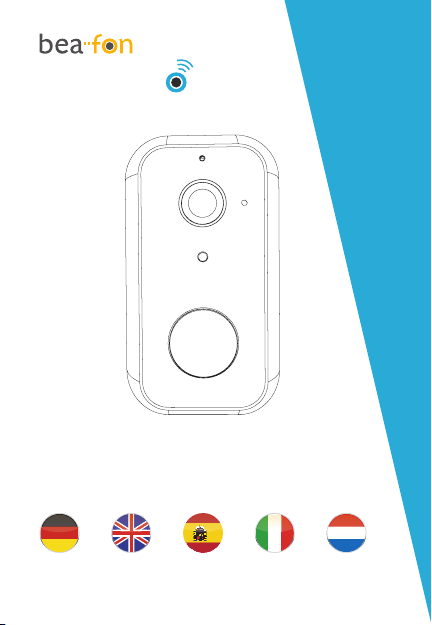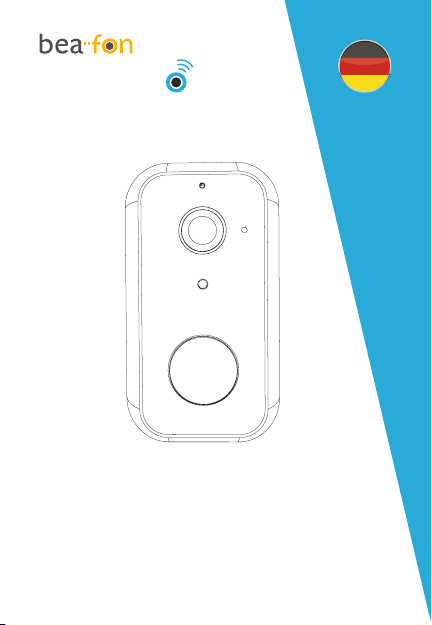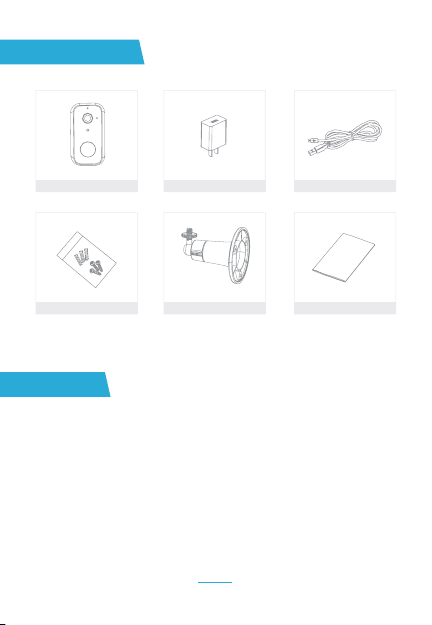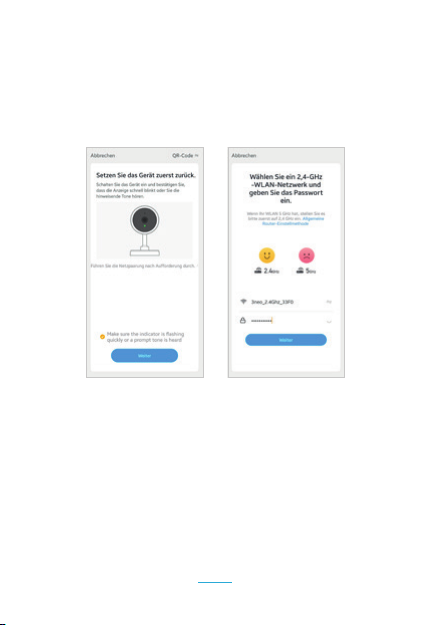4
Beschreibung
Strom/Eingang DC 5V +- 10%
Akku Kapazität 9000mAh
EIN/AUS Taste Drücken Sie 3 Sekunden lang die EIN/AUS Taste um
die Kamera EIN bzw. AUS zu schalten
Status LED • Durchgehend rotes Licht: Die Kamera ist nicht mit
dem Netzwerk (Wifi) verbunden
• Blinkendes rotes Licht: Warten auf WiFi-Verbindung
(langsames blinken) Herstellen einer Verbindung
(schnelles blinken)
• Blinkendes blaues Licht: Verbindungaufbau
• Durchgehend blaues Licht: Kamera läuft korrekt
Mikrofon Erfasst Töne
Speicherkarten Slot Unterstützt Micro-SD-Kartenspeicher (Max.128G)
Formatierung=FAT32
Reset Taste Halten Sie den ‚Reset‘ 5 Sekunden lang gedrückt, um
das Gerät zurückzusetzen (Wenn Sie die Einstellungen
geändert haben, werden die Werkseinstellungen
wiederhergestellt.)
Ladeanzeige Rote Anzeige leuchtet: Akku wird geladen
Blaue Anzeige leuchtet: Ladevorgang abgeschlossen
Lautsprecher
LED Statusanzeige
Kameralinse
Kamerasensor
PIR Sensor
Mikrofon
Reset Sensor
Ladebuchse (Micro USB)
Ladeanzeige
EIN/AUS Taste
Speicherkartenslot